使用 API 串接 Synology NAS 服務

前言
🔗最近公司的系統為了因應大量的資料儲存,選擇改為把資料存放在NAS,所以就來研究一下如何透過API串接此服務。
基本上如何使用都可以參考官方文檔 Synology_File_Station_API_Guide,此篇主要紀錄幾個使用過的 API 與遇到的問題。
登入
🔗要使用此服務的各項 API 基本上都得先登入取得權限。而各個參數都是以查詢字串的方式夾帶。
API Request:
Get http://myds.com:port/webapi/auth.cgi?api=SYNO.API.Auth&version=3&method=login&account=admin&passwd=12345&session=FileStation&format=cookie
網址:http://{nasurl}:5000/webapi/auth.cgi
http的port為5000,https為5001
查詢字串為:
api=SYNO.API.Auth
version=3
method=login
account=your account
passwd=your passwd
session=FileStation
format=cookie
Response:
{ "data": { "did": "WeoBfHknZ4EllXoN4Jjds8ukcgyWyVJfQvoz60xTTpzMSpEaD8GU_yvrvjxK10h1Z4eMUhaxtyH5OphCCGl5Hw", "sid": "2ZLVB8UbL6EHnkI4uCO730lqNgJyzjBfhDcodeqNETcG_pMHr5yjt-gTYI0OtpzbmXAxlmZMXi3PyHkEyZHI0E" }, "success": true }
did 為 nas 服務的 ID,sid 為登入後取得的權限證明,之後呼叫任何 API 可以選擇以 cookie 或是查詢字串的方式攜帶。
此篇都使以查詢字串的方式攜帶 sid,參數為 _sid=sid。
登出
🔗API Request:
Get http://myds.com:5000/webapi/auth.cgi?api=SYNO.API.Auth&version=1&method=logout&session=FileStation
查詢字串為:
api=SYNO.API.Auth
version=1
method=logout
session=FileStation
_sid=sid
Response:
{ "success": true }
經測試 sid 的權限,時效蠻久的,所以並不需要頻繁的登入與登出,目前是採用每次與NAS操作時,先判斷 sid 是否還可以使用,若不行再執行登入的動作取得新的 sid。
新建資料夾
🔗API Request:
Get http://myds.com:5000/webapi/entry.cgi?api=SYNO.FileStation.CreateFolder&version=2&method=create&folder_path=%5B%22%2Fvideo%22%5D&name=%5B%22test%22%5D
查詢字串為:
api=SYNO.FileStation.CreateFolder
version=2
method=create
folder_path=/path
name=folderName
_sid=sid
Response:
{ "data": { "folders": [ { "isdir": true, "name": "XDS", "path": "/SPM/XDS" } ] }, "success": true }
刪除
🔗API Request:
Get http://myds.com:5000/webapi/entry.cgi?api=SYNO.FileStation.Delete&version=2&method=start&path=%22%2Fvideo%2Fdel_folder%22
查詢字串為:
api=SYNO.FileStation.Delete
version=2
method=start
path=/filePath
name=folderName
_sid=sid
Response:
{ "data": { "taskid": "FileStation_657A5A3DF1C925ED" }, "success": true }
執行刪除會回傳一個 taskid,這代表是一個執行刪除的動作。若要查詢是否刪除成功則需呼叫另一個 API。
API Request:
Get http://myds.com:5000/webapi/entry.cgi?api=SYNO.FileStation.Delete&version=2&method=status&taskid=%22FileStation_51CEC9C979340E5A%22
查詢字串為:
api=SYNO.FileStation.Delete
version=2
method=status
taskid=FileStation_657A5A483B021703
_sid=sid
Response:
{ "data": { "finished": true, "path": "", "processed_num": 0, "processing_path": "", "progress": 1, "total": -1 }, "success": true }
即可確認此檔案或資料夾是否刪除成功。
檔案上傳
🔗API Request:
Post http://myds.com:5000/webapi/entry.cgi?api=SYNO.FileStation.Upload&version=2&method=upload&path=/SPM/XD&create_parents=true&_sid=AgQzS8bUN7bJcfwfwHj4n2ZT_pjmC5PQAiKV_Xt27AgTO8B9uySZqhK9uQg8UosfMvBLUKrtYqrZtQKp1fJVqU
查詢字串為:
api=SYNO.FileStation.Upload
version=2
method=upload
path=/folderPath
create_parents=true
_sid=sid
Body 的部分需使用 form-data 的格式:
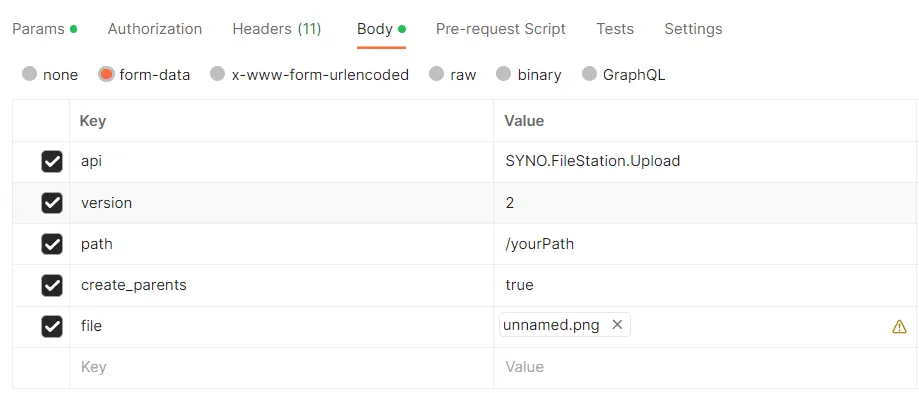
Response:
{ "data": { "blSkip": false, "file": "unnamed.png", "pid": 30385, "progress": 1 }, "success": true }
檔案上傳的部分官方文檔寫的有看沒有懂,不太清楚參數到底是得放在查詢字串裡還是 orm-data 裡,結果兩邊都放檔案才上傳成功...。
檔案下載
🔗API Request:
Get http://myds.com:5000/webapi/entry.cgi?api=SYNO.FileStation.Download&version=2&method=download&path=%5B%22%2Ftest%2FITEMA_20445972-0.mp3%22%5D&mode=%22open%22
查詢字串為:
api=SYNO.FileStation.Download
version=2
method=download
path=/filePath
mode=open or download
使用open為開啟檔案或資料夾,HTTP標頭的 Content-Type 可設置為根據檔案對應的 MIME 類型。
使用download 為下載檔案或資料夾,HTTP標頭的 Content-Type 設置為 application/octet-stream,而 Content-Disposition 設置為 attachment,這樣可以告訴瀏覽器將其視為附件並提示下載。
_sid=sid
結論
🔗需要注意的為檔案上傳的部分,參數使用查詢字串攜帶的同時,也需使用 form-data 傳遞才能成功,這個地方嘗試了許久...。這次算是第一次串接 NAS 服務,平常都是提供 API 給人串接,經歷過這次體會到 API 文件書一定要寫好,不然遇到問題一直靠通靈真的是頗麻煩。
Alvin
軟體工程師,討厭瞎忙,喜歡用邏輯解決問題,努力在盲目追求成就感與放鬆的生活中取得平衡。





